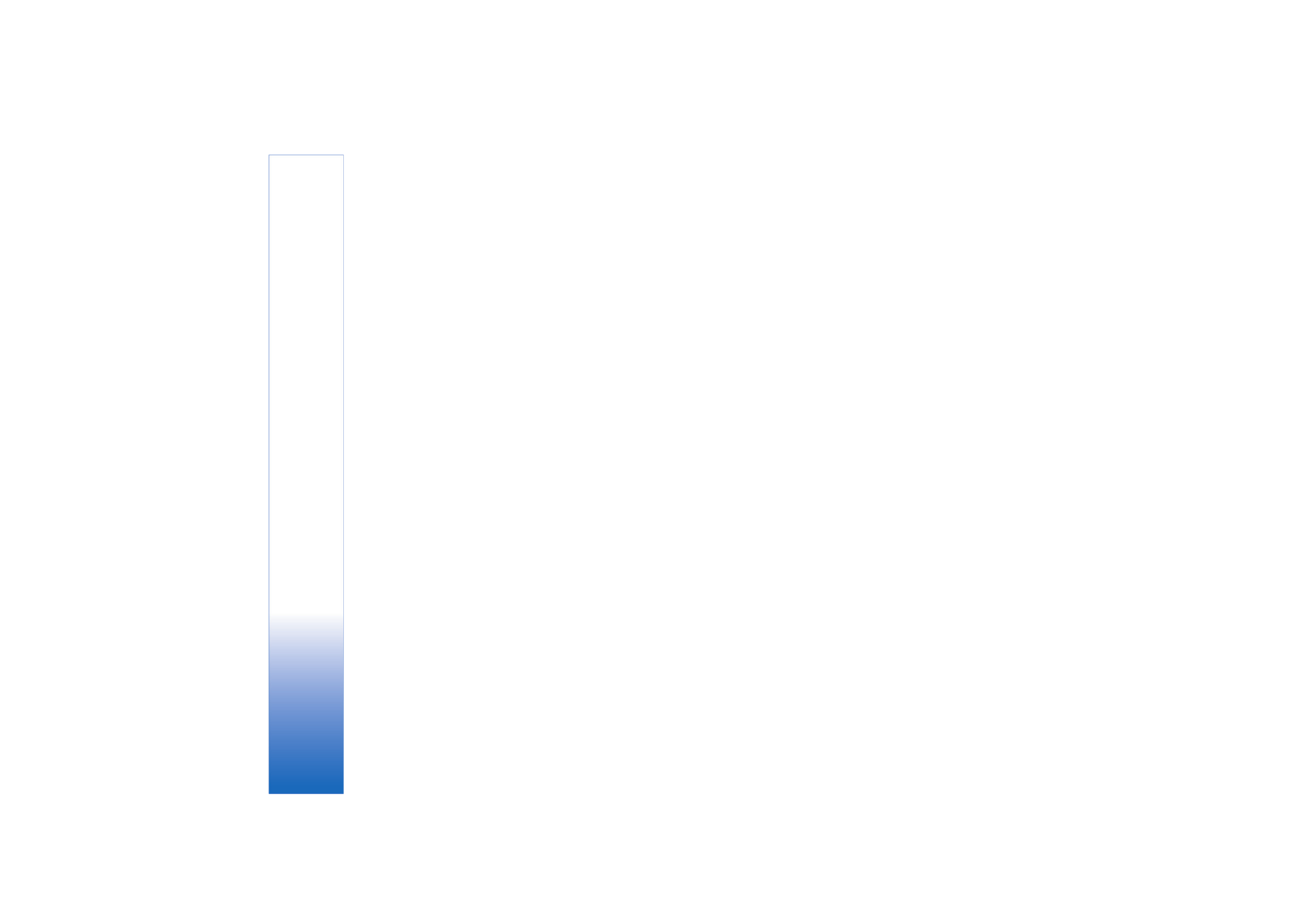
Sécurité
Tél. et carte SIM
Demande code PIN
—Si elle est activée, vous devez entrer
le code chaque fois que vous allumez l’appareil. Certaines
cartes SIM n'autorisent pas la désactivation de la demande
de code PIN (Personal Identification Number). Voir
‘Glossaire des codes PIN et des codes verrou’, p. 115.
Code PIN
,
Code PIN2
et
Code verrou
—Vous pouvez
modifier le code verrou, le code PIN et le code PIN2. Ces
codes ne peuvent comporter que des chiffres de 0 à 9. Voir
‘Glossaire des codes PIN et des codes verrou’, p. 115.
N'utilisez pas des codes d'accès similaires à des numéros
d'urgence afin d'éviter les appels à ces numéros par
inadvertance.
Si vous oubliez l'un de ces codes, contactez votre
fournisseur de services.
Période verrou auto.
—Vous pouvez définir une période de
verrouillage automatique, c'est-à-dire un délai au-delà
duquel l'appareil se verrouille automatiquement et ne peut
être utilisé que si le code verrou correct est entré. Entrez le
délai en minutes ou sélectionnez
Aucune
pour désactiver
la période de verrouillage automatique.
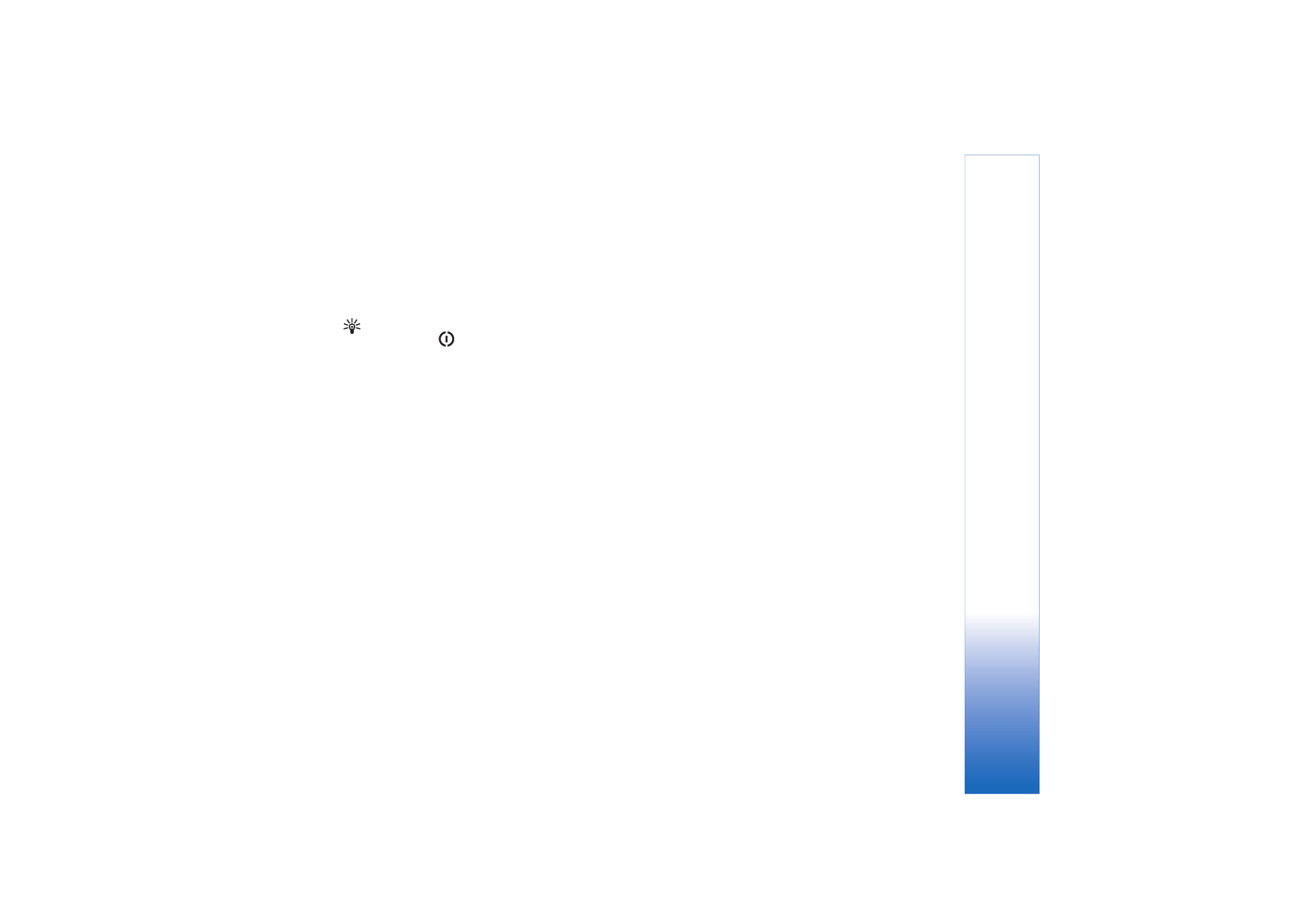
Outils
115
Copyright © 2006 Nokia. All rights reserved.
Pour déverrouiller l'appareil, entrez le code verrou.
Lorsque l'appareil est verrouillé, il peut toujours être
possible d'émettre des appels au numéro d'urgence officiel
programmé dans votre appareil.
Conseil ! Pour verrouiller l'appareil manuellement,
appuyez sur
. Une liste de commandes s'affiche.
Sélectionnez
Verrouiller tél.
. Pour plus
d'informations sur l'interrupteur, voir ‘Verrouillage
du clavier’, p. 20.
Verrou si SIM chgée
—Si vous voulez que l’appareil
demande le code verrou lorsqu'une carte SIM inconnue est
insérée dans l’appareil. L'appareil conserve une liste de
cartes SIM reconnues comme appartenant au propriétaire
du téléphone.
Grpe utilisateur limité
(service réseau)—Vous pouvez
spécifier un groupe de personnes limité que vous pouvez
appeler ou qui peuvent vous appeler.
Lorsque les appels sont restreints à des groupes limités, il
peut toujours être possible d'émettre des appels au numéro
d'urgence officiel programmé dans votre appareil.
Confirm. services SIM
(service réseau)—Vous pouvez
configurer l'appareil pour qu'il affiche des messages de
confirmation lorsque vous utilisez un service de la
carte SIM.
Glossaire des codes PIN et des codes verrou
Si vous oubliez l'un de ces codes, contactez votre
fournisseur de services.
Le code PIN (Personal Identification Number) est le
numéro d'identification personnel qui protège votre carte
SIM contre toute utilisation non autorisée. Le code PIN
(4 à 8 chiffres) est normalement fourni avec la carte SIM.
Si le code PIN est saisi trois fois de suite de manière
incorrecte, il se bloque et vous devez le déverrouiller avant
de pouvoir réutiliser la carte SIM. Voir les informations
relatives au code PUK dans cette section.
Code UPIN – Ce code peut être fourni avec la carte USIM.
La carte USIM est une version améliorée de la carte SIM et
est prise en charge par les téléphones mobiles UMTS. Le
code UPIN protège la carte USIM contre toute utilisation
non autorisée.
Code PIN2 – Ce code PIN2 (4 à 8 chiffres) fourni avec
certaines cartes SIM et est nécessaire pour accéder à
certaines fonctions de votre appareil.
Code verrou (également appelé Code de sécurité)—Ce code
(à 5 chiffres) permet de verrouiller l'appareil pour
empêcher toute utilisation non autorisée. Le code verrou
initial est 12345 Pour empêcher toute l'utilisation non
autorisée de l'appareil, vous devez changer ce code. Ne le
divulguez pas et conservez-le en lieu sûr, à l'écart de votre
appareil.

Outils
116
Copyright © 2006 Nokia. All rights reserved.
Codes PUK et PUK2 (Personal unblocking key) – Ces codes
(8 chiffres) sont indispensables pour changer un code PIN
ou un code PIN2 bloqué. Si ces codes ne sont pas fournis
avec la carte SIM, contactez l'opérateur de la carte SIM de
l'appareil.
Code UPUK – Ce code (8 chiffres) est indispensable pour
modifier un code UPIN bloqué. Si ce code n'est pas fourni
avec la carte USIM , contactez l'opérateur qui vous a
fourni la carte USIM pour l'obtenir.
Gestion des certificats
Les certificats numériques ne garantissent pas la
sécurité ; ils permettent de vérifier l'origine des logiciels.
Glossaire : Les certificats numériques permettent
de vérifier l'origine des pages XHTML ou WML et des
logiciels installés. Cependant, ils ne peuvent être
considérés comme totalement fiables que si
l'authenticité de l'origine du certificat est reconnue.
Dans l'écran principal Gestion des certificats vous pouvez
consulter la liste des certificats d'autorité stockés dans
votre appareil. Faites défiler vers la droite pour afficher
une liste de certificats personnels, le cas échéant.
Les certificats numériques doivent être utilisés pour vous
connecter à une banque en ligne, à un site ou à un serveur
distant pour effectuer des actions qui impliquent un
transfert d'informations confidentielles. Ils doivent aussi
être utilisés si vous souhaitez diminuer le risque de virus ou
d'autres logiciels nuisibles et que vous voulez vous assurer
de l'authenticité d'un logiciel lors de son téléchargement
et de son installation.
Important : Même si des certificats attestent que
les risques encourus dans les connexions à distance
et l'installation de logiciels sont considérablement
réduits, celles-ci doivent être utilisées
correctement pour bénéficier d'une sécurité
améliorée. L'existence d'un certificat n'offre
aucune protection en soi ; le gestionnaire de
certificats doit contenir des certificats corrects,
authentiques ou de confiance pour une sécurité
améliorée. Les certificats ont une durée de validité
limitée. Si un certificat apparaît comme
Certificat
expiré
ou
Certificat pas encore valide
, vérifiez
l'exactitude de la date et de l'heure actuelles de
votre appareil.
Visualiser les détails du certificat—vérifier
l’authenticité
Vous ne pouvez être certain de l'identité d'un serveur que
si la signature et la période de validité du certificat du
serveur ont été vérifiées.
Vous êtes averti sur l'écran de l'appareil si l'identité du
serveur n'est pas authentique ou si vous ne disposez pas du
certificat de sécurité adéquat sur votre appareil.
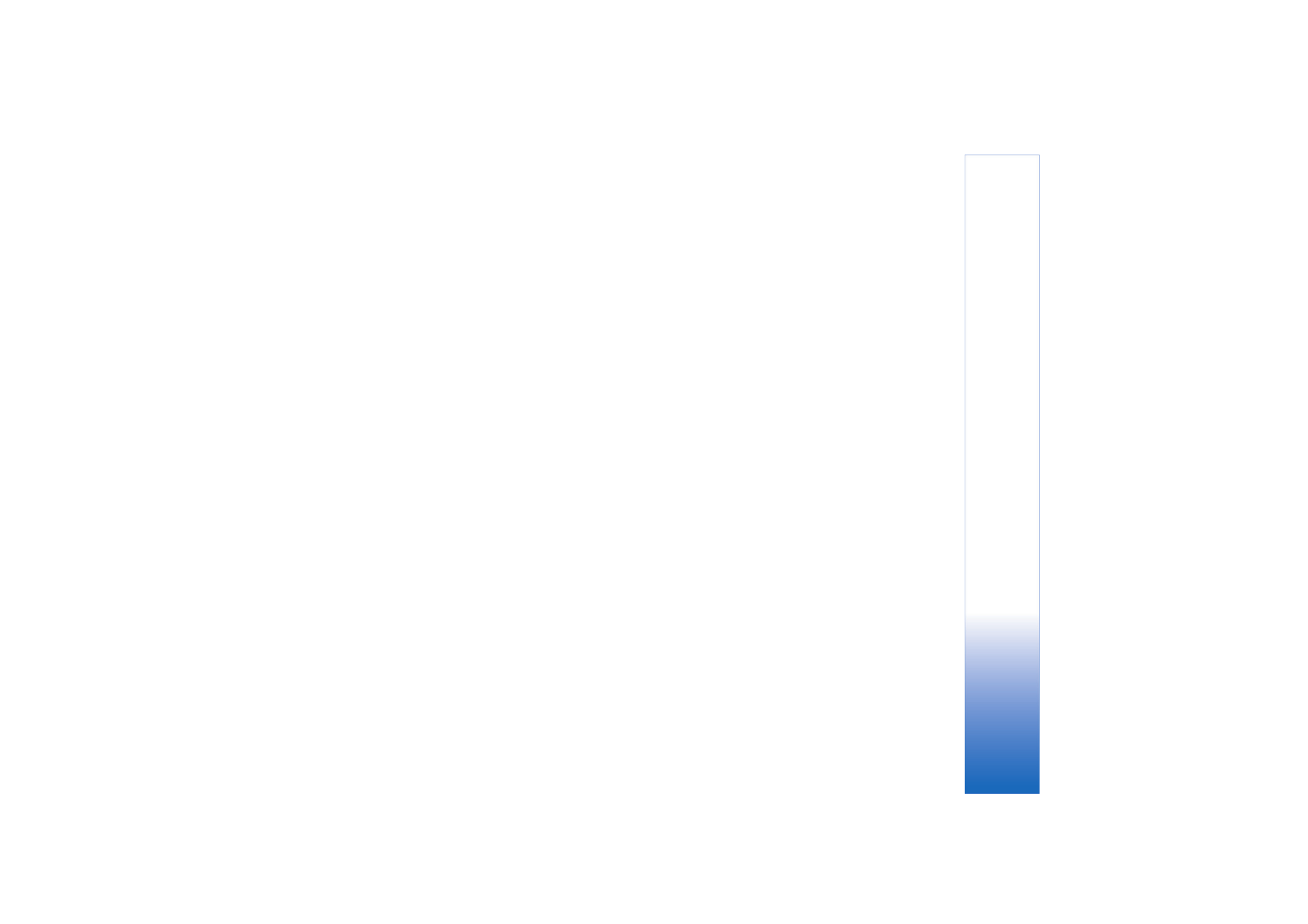
Outils
117
Copyright © 2006 Nokia. All rights reserved.
Pour vérifier les détails d'un certificat, recherchez le
certificat voulu et sélectionnez
Options
>
Détails
certificat
. Lorsque vous affichez les détails d'un certificat,
la validité du certificat est vérifiée et l'une des notes
suivantes s'affiche :
•
Certificat non sécurisé
—Votre application n'est pas
configurée pour utiliser le certificat. Voir ‘Changer les
paramètres de confiance’, p. 117.
•
Certificat expiré
– La période de validité du certificat
sélectionné a expiré.
•
Certificat pas encore valide
– La période de validité du
certificat sélectionné n'a pas encore commencé.
•
Certificat corrompu
—Le certificat ne peut pas être
utilisé. Contactez l'émetteur du certificat.
Changer les paramètres de confiance
Avant de modifier les paramètres d'un certificat, vous
devez vous assurer de la fiabilité du détenteur du certificat
et vérifier que le certificat appartient vraiment au
détenteur indiqué.
Recherchez le certificat d'autorité voulu et sélectionnez
Options
>
Param. conseillés
. La liste des applications qui
peuvent utiliser le certificat sélectionné s'affiche. Par
exemple :
•
Install. Symbian
:
Oui
—Le certificat peut certifier
l'origine d'une nouvelle application du système
d'exploitation Symbian.
•
Internet
:
Oui
—Le certificat peut certifier des serveurs.
•
Install. application
:
Oui
– Le certificat peut certifier
l'origine d'une nouvelle application Java.
Sélectionnez
Options
>
Modif. par. conseillé
pour
modifier la valeur.
Suivre objet protégé
Certains fichiers de musique protégés par copyright
peuvent contenir un identifiant de transaction. Vous avez
la possibilité d'autoriser ou non l'envoi de l'identifiant
avec le fichier de musique, si vous envoyez ou transférez
le fichier. Le fournisseur du fichier de musique peut utiliser
l'identifiant pour suivre la distribution des fichiers.
Extensions EAP
Vous pouvez afficher les extensions EAP actuellement
installées sur votre appareil (service réseau). Certains
points d'accès Internet qui utilisent un réseau local sans fil
comme porteuse de données et le mode de sécurité WPA
se servent des extensions pour l'authentification.
Module sécurité
Pour visualiser ou éditer un module de sécurité, le cas
échéant, dans
Module sécu.
, faites défiler jusqu'à celui-ci
et appuyez sur le joystick. Pour afficher les informations
détaillées sur un module de sécurité, faites défiler jusqu'à
celui-ci et sélectionnez
Options
>
Détails de sécurité
.
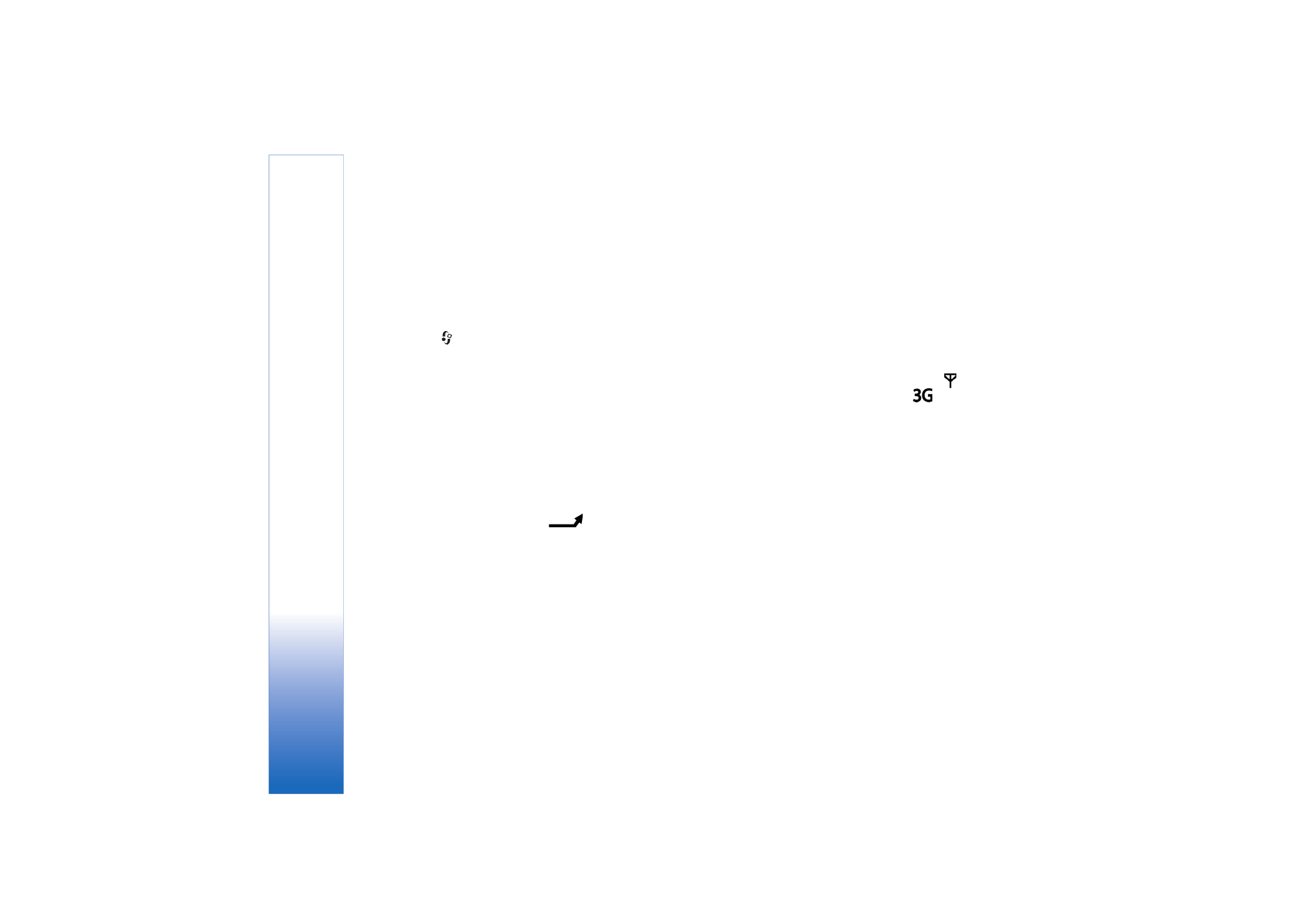
Outils
118
Copyright © 2006 Nokia. All rights reserved.